Windows 7 Unutulan Şifreyi Sıfırlama Değiştirme Yöntemleri

Herkese merhaba bu konumda sizlere Windows XP,Windows Vista,Windows 7'ye kadar 32 bit ve 64 bit işletim sistemlerinin unutulan şifrelerini nasıl kıracağınızı anlatacağım. normalde bu programı CD'ye yazdırarak kullanıyorlar fakat biz USB Boot yöntemi ile kullanacağız program çok kullanışlı ve pratik aynı zamanda hızlı çözüme kavuşturuyor..
Programın adı Active Password Changer bu programla windows kaybettiğimiz veya unuttuğumuz şifremizi sıfırlayabileceğiz hadi gelin adım adım programı usb ye hazır hale getirmeyi öğrenmeye başlayalım..
USB HAZIRLAMA ANLATIM
1- YUMI'yi yönetici olarak açın.
2- USB Diskinizi seçin.
3- TRY Unlisted ISO (GRUB) seçeneğini seçin.
4- Iso seçme kısmında "Password Changer.iso" dosyasını seçin.
5- "Create" butonuna tıklayın ve usb'nizi oluşturun.
6- Hepsi bu kadar. :)
NOT: USB DİSKİNİZ İŞLEM SIRASINDA FORMATLANIR!
USB DİSKİNİZİ YEDEKLEMEYİ UNUTMAYIN.
USB'nizin silinmesi bozulması gibi durumlardan sitemiz sorumlu değildir.
WİNDOWS ŞİFRE SIFIRLAMA ANLATIM
1- Programı usb mize yazdırıyoruz.
2- Boot olduktan sonra "Choose logical drive" yani 1 diyoruz.
3- "Drive List" bölümünde windows kurulu olduğu diski seçin.
4- "User List" de sıfırlayacağınız oturum numarasını seçin.
5- "User Account's Parameters" de Y tuşuna basıyoruz.
6- Artık şifremiz sıfırlandı ve bilgisayarımız açılabilir.
7- Hepsi bu kadardı arkadaşlar!!
ŞİFRE SIFIRLAMA RESİMLİ ANLATIM
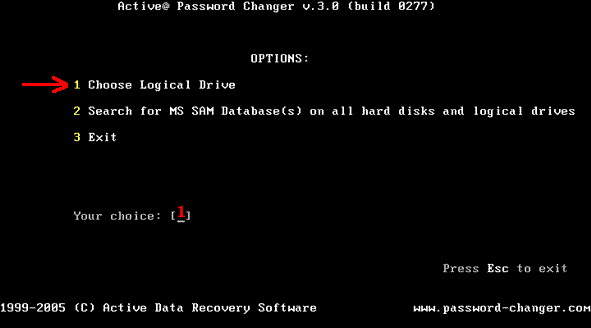
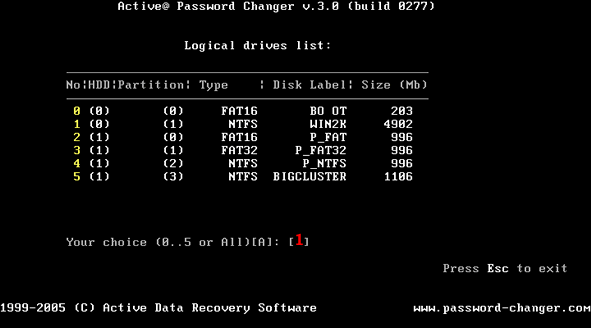


Link 1
Link 2

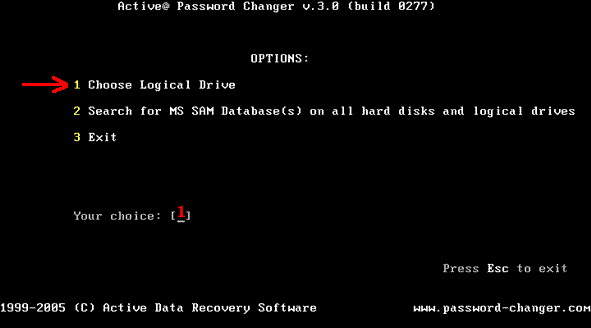
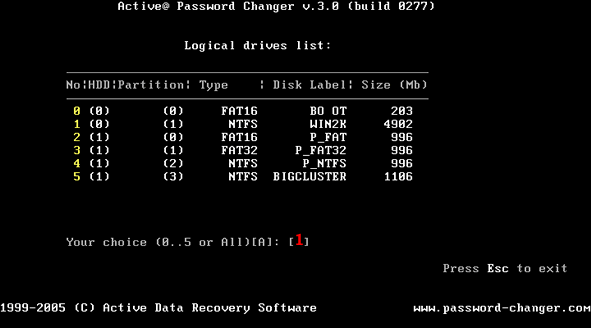


Yardım veya destek lazımsa ilgili konuya yorum atın, gerekli destek sağlanacaktır.



![Real Car Parking 2 v6.0.0 [Mod] APK Oyun indir Simulasyon](https://blogger.googleusercontent.com/img/b/R29vZ2xl/AVvXsEhYoQplecW0nslZTQndapnp-r7gL89cmC6Bh8aiuJhqhuwpN4YSTzOhaJYXr6J2V7NY8nnHb-Y5JcrNCxV2dXuSPehkI0KwgAkzdO7QmhSmZxzCSkUdfPN8bIhRSQZvOzldbTOF5VpyamI/w680/RealCPark2v6.jpg)

0 Yorumlar
Lütfen yorum yaparken şu kurallara dikkat ediniz:
Küfürlü, siyasi ya da huzur bozucu yorumlar yapmamaya,
Reklam, spam gibi yorumlar yapmamaya,
Yorumlarınız Admin onayından sonra yayınlanacaktır.